电脑睡眠后屏幕又亮了 如何解决电脑睡眠后自动亮屏的问题
更新时间:2023-12-04 10:55:16作者:xtyang
电脑睡眠是我们使用电脑时经常选择的一种省电模式,它不仅可以延长电池的使用时间,还可以减少电脑的能耗,有时候我们会发现电脑在睡眠状态下,屏幕却不知何故自动亮了起来,这不仅浪费了电能,还会干扰到我们的休息。究竟如何解决电脑睡眠后自动亮屏的问题呢?让我们一起来看看吧。
具体方法:
1.打开电脑控制面板,点击电源选项。
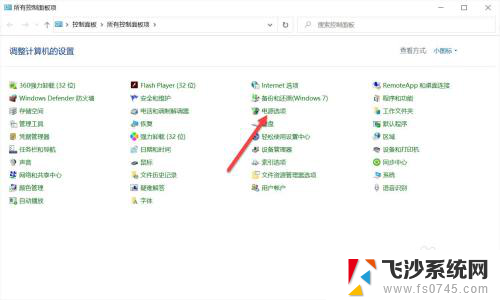
2.点击更改计划设置。
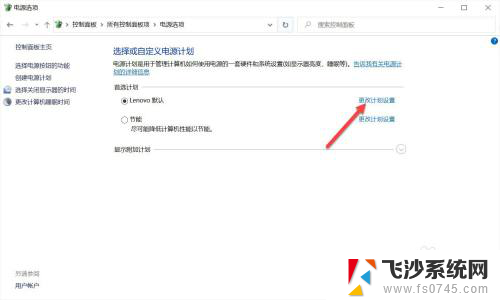
3.点击更改高级电源设置。
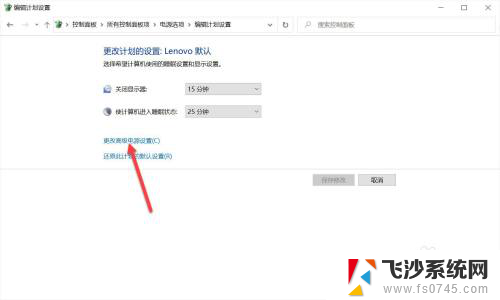
4.点击睡眠。
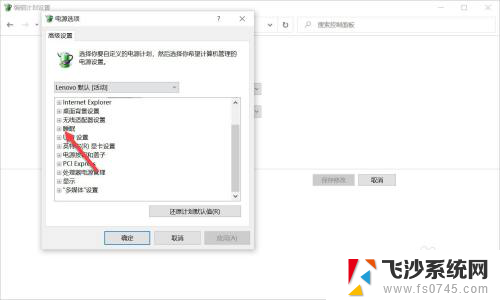
5.点击允许使用唤醒定时器。
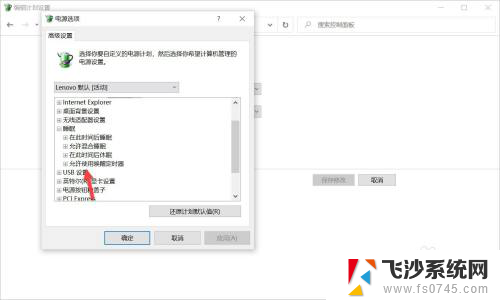
6.设置为禁用,点击确定。
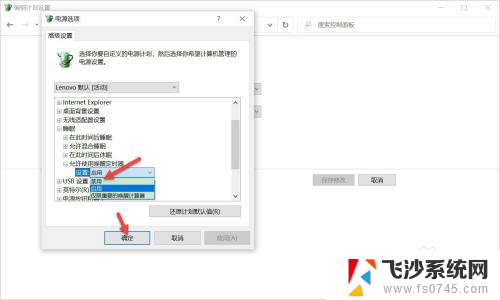
以上就是电脑休眠后屏幕重新亮起的全部内容,如果您不熟悉此操作,可以按照小编提供的方法进行操作,希望这对大家有所帮助。
电脑睡眠后屏幕又亮了 如何解决电脑睡眠后自动亮屏的问题相关教程
-
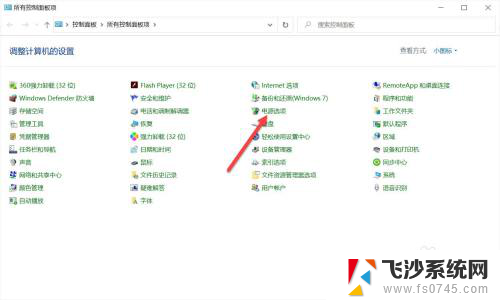 为什么电脑睡眠后屏幕还亮 电脑点了睡眠后又自己亮屏问题解决方法
为什么电脑睡眠后屏幕还亮 电脑点了睡眠后又自己亮屏问题解决方法2024-03-25
-
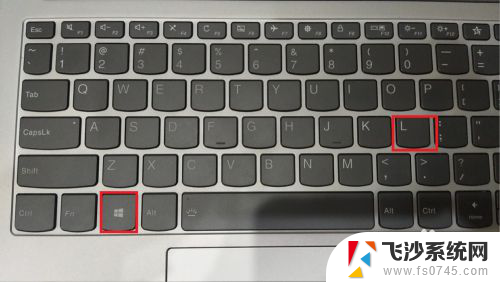 电脑睡眠是锁屏吗 如何设置电脑的睡眠模式
电脑睡眠是锁屏吗 如何设置电脑的睡眠模式2023-12-14
-
 联想笔记本电脑休眠怎么唤醒屏幕 睡眠状态下的笔记本电脑如何自动唤醒
联想笔记本电脑休眠怎么唤醒屏幕 睡眠状态下的笔记本电脑如何自动唤醒2024-01-21
-
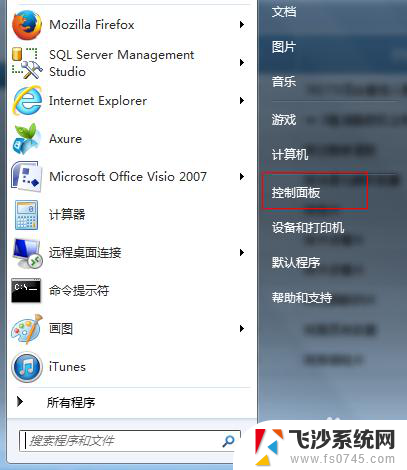 电脑如何设置睡眠时间 电脑睡眠时间设置方法
电脑如何设置睡眠时间 电脑睡眠时间设置方法2024-06-07
- 电脑快捷睡眠键是什么 Windows 10如何快速进入睡眠模式
- 电脑设置睡眠时间在哪里 电脑自动睡眠时间如何设置
- 电脑关掉睡眠模式 电脑睡眠模式退出步骤
- 电脑睡眠状态快捷键 Windows 10如何快速进入睡眠模式
- 电脑屏幕怎么长时间亮 如何在电脑上设置屏幕的自动休眠时间
- 电脑睡眠模式按什么键唤醒 怎样唤醒电脑睡眠模式
- 电脑如何硬盘分区合并 电脑硬盘分区合并注意事项
- 连接网络但是无法上网咋回事 电脑显示网络连接成功但无法上网
- 苹果笔记本装windows后如何切换 苹果笔记本装了双系统怎么切换到Windows
- 电脑输入法找不到 电脑输入法图标不见了如何处理
- 怎么卸载不用的软件 电脑上多余软件的删除方法
- 微信语音没声音麦克风也打开了 微信语音播放没有声音怎么办
电脑教程推荐
- 1 如何屏蔽edge浏览器 Windows 10 如何禁用Microsoft Edge
- 2 如何调整微信声音大小 怎样调节微信提示音大小
- 3 怎样让笔记本风扇声音变小 如何减少笔记本风扇的噪音
- 4 word中的箭头符号怎么打 在Word中怎么输入箭头图标
- 5 笔记本电脑调节亮度不起作用了怎么回事? 笔记本电脑键盘亮度调节键失灵
- 6 笔记本关掉触摸板快捷键 笔记本触摸板关闭方法
- 7 word文档选项打勾方框怎么添加 Word中怎样插入一个可勾选的方框
- 8 宽带已经连接上但是无法上网 电脑显示网络连接成功但无法上网怎么解决
- 9 iphone怎么用数据线传输文件到电脑 iPhone 数据线 如何传输文件
- 10 电脑蓝屏0*000000f4 电脑蓝屏代码0X000000f4解决方法